ps模擬粉末上的劃痕字效果
時間:2024-03-07 11:17作者:下載吧人氣:17
最終效果

1、首先打開背景素材,是一張雪景圖片,也可以選擇自己拍攝或收藏的類似圖片。
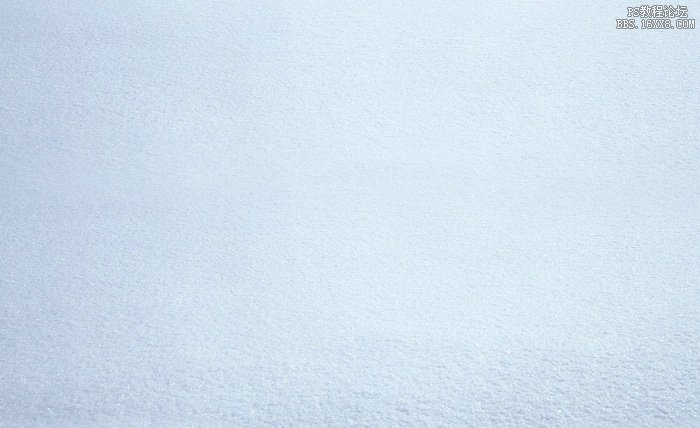
2、選擇文字工具,輸入想要的文字;也可以使用本例中的紋理,在下圖文字圖片上面右鍵選擇“圖片另存為”保存到本機,然后在PS中打開,直接拖到雪景素材里面。
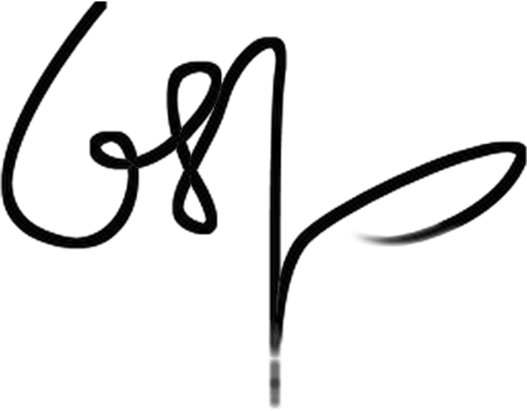
3、把文字放好位置,然后鎖定圖層像素區域,把前景色設置為暗藍色:#37639b,然后把文字填充前景色,如圖2。

<圖1>
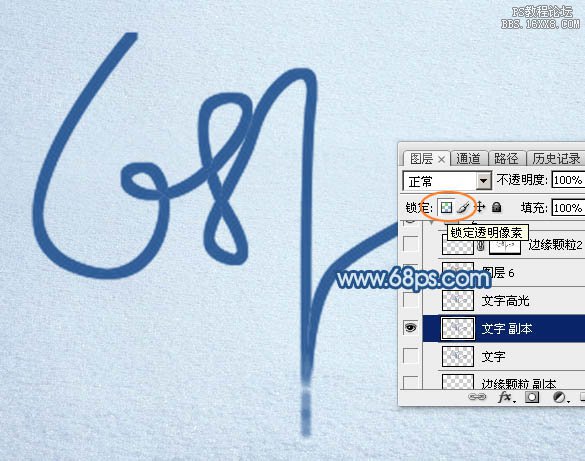
<圖2>
4、選擇菜單:圖層> 圖層樣式 > 內陰影,然后設置參數,如圖3,確定后再把混合模式改為“柔光”,效果如圖4。
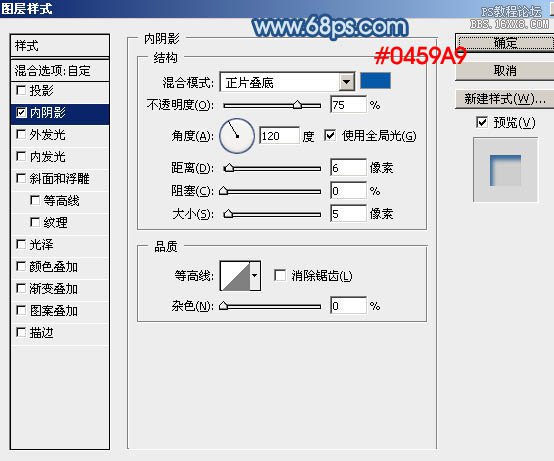
<圖3>
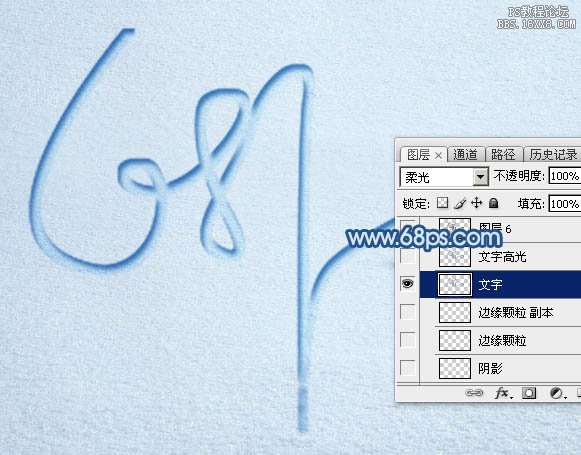
<圖4>
5、按Ctrl+ J 把當前文字復制一層,先把填充設置為:0%,如下圖。
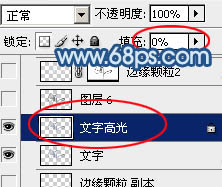
<圖5>
6、再選擇菜單:圖層> 圖層樣式 > 斜面和浮雕,設置好后再設置等高線如圖6,7,然后把內陰影取消,效果如圖8。
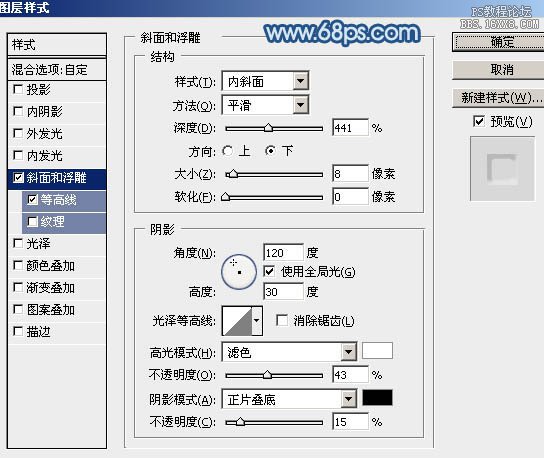
<圖6>
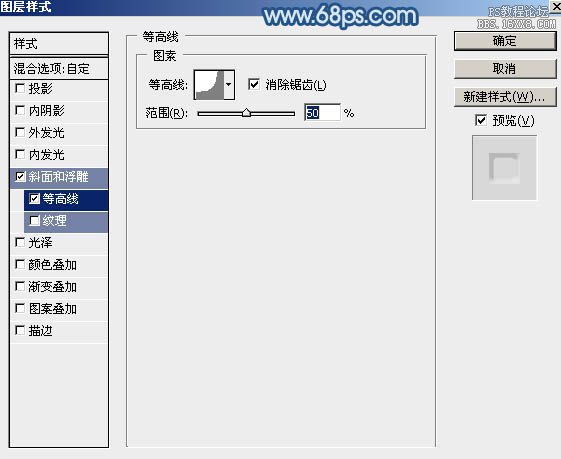
<圖7>
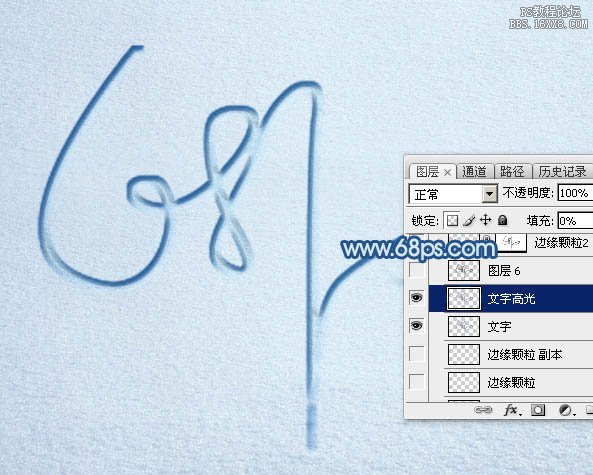
<圖8>
7、回到原文字圖層,按住Ctrl鍵點擊文字縮略圖載入文字選區,如下圖。

<圖9>
8、保持選區點擊路徑進入路徑面板,然后點擊下面的“從選區生成工作路徑”,得到文字路徑。

<圖10>
9、回到圖層面板,現在可以看到文字路徑。
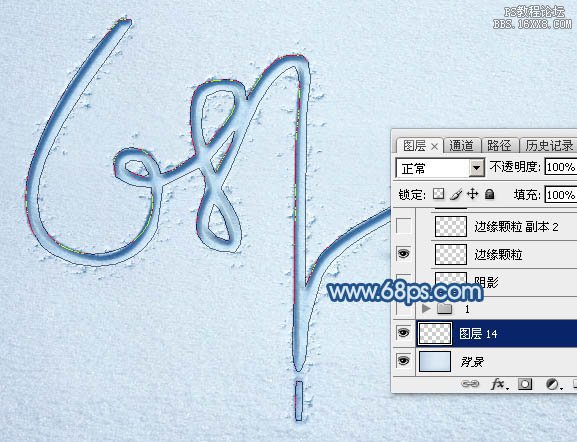
<圖11>
10、選擇畫筆工具,在屬性欄中的畫筆列表中選擇一款柔角畫筆如圖12,然后把鼠標移到文字附近比劃一下大小,如圖13。
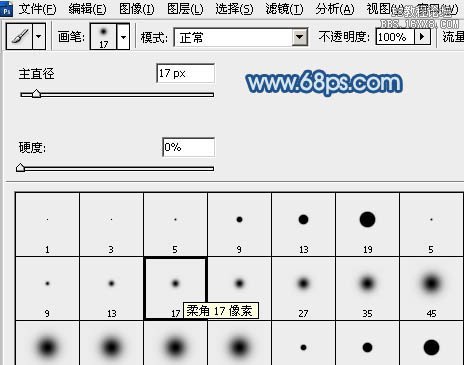
<圖12>

<圖13>
11、我們需要的是一些小顆粒,最終先把畫筆大小設置為7像素,不透明度及流量都設置為最大,如下圖。

<圖14>
12、按F5調出畫筆預設面板,來設置形狀動態及散布,設置好后再勾選“平滑”。
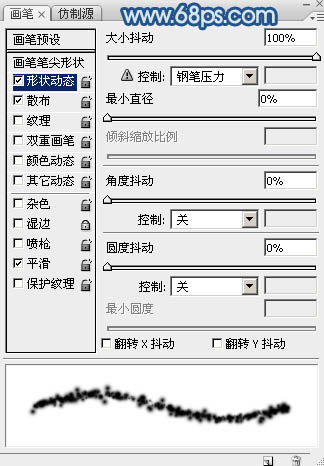
<圖15>
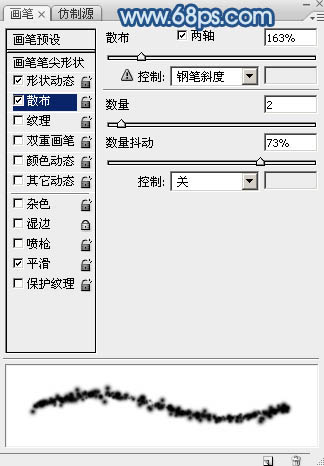
<圖16>
13、在背景圖層上面新建一個圖層,把前景色設置為黑色,選擇鋼筆工具,在路徑上面右鍵選擇“描邊路徑”,在彈出的對話框選擇“畫筆”,設置如圖18,確定后得到圖19所示的效果。
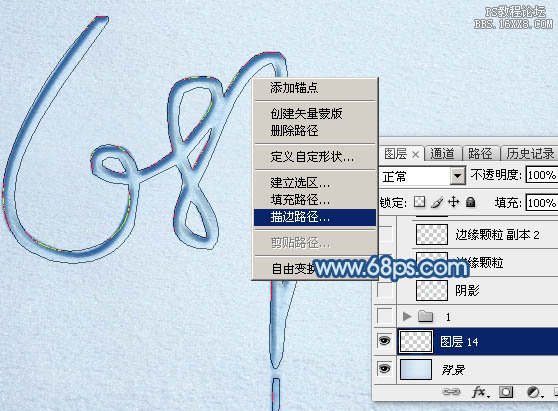
<圖17>
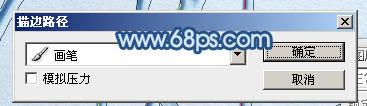
<圖18>

<圖19>
14、按Enter取消路徑,得到初步的小顆粒,如下圖。
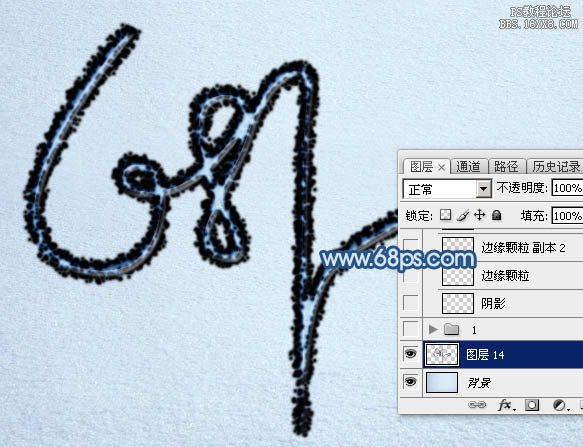
<圖20>
15、按住Ctrl鍵,點擊當前圖層縮略圖載入選區,如下圖。

<圖21>
16、把當前圖層隱藏,回到背景圖層,按Ctrl+ J 把選區部分的紋理復制到新的圖層。

<圖22>
17、按Ctrl+ Shift + ] 把復制的紋理置頂,如下圖。
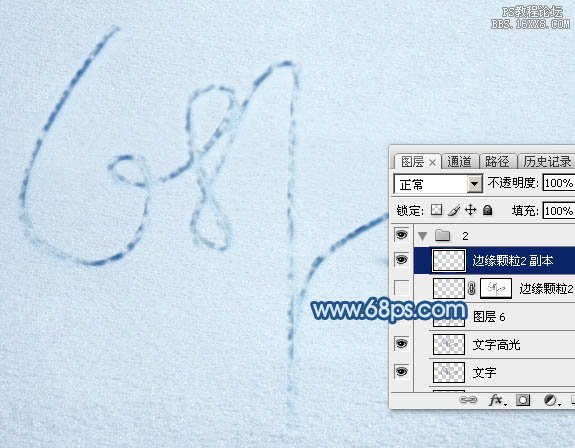
<圖23>
18、按Ctrl+ N 新建一個800 * 800的畫布,如下圖。
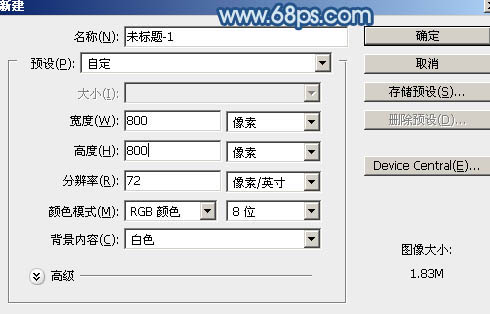
<圖24>
19、按字母鍵“D”把前,背景顏色恢復到默認的黑白,然后選擇菜單:濾鏡> 渲染 > 云彩,效果如圖27。

<圖25>
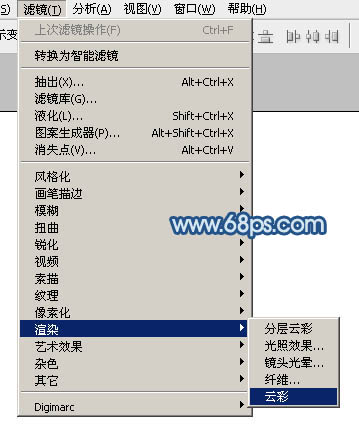
<圖26>
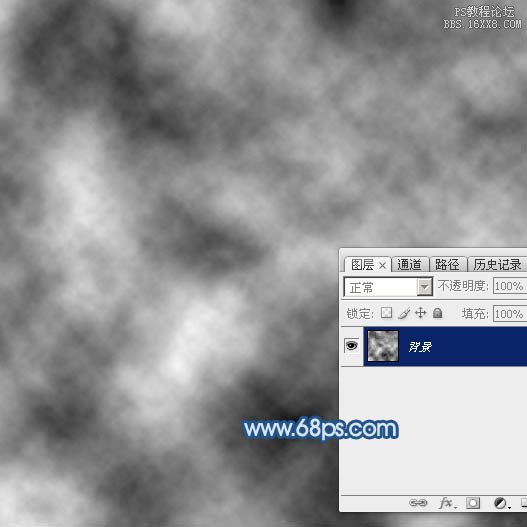
<圖27>
20、選擇菜單:濾鏡> 雜色 > 添加雜色,數值設置為21%,選擇“平均分布”,再勾選“單色”,效果如圖29。
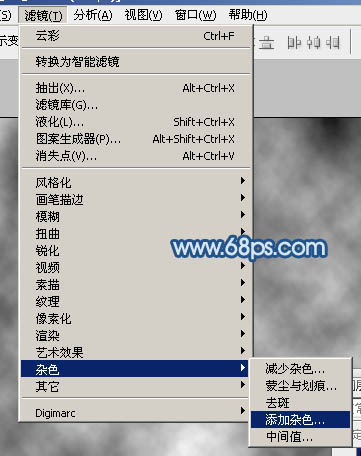
<圖28>
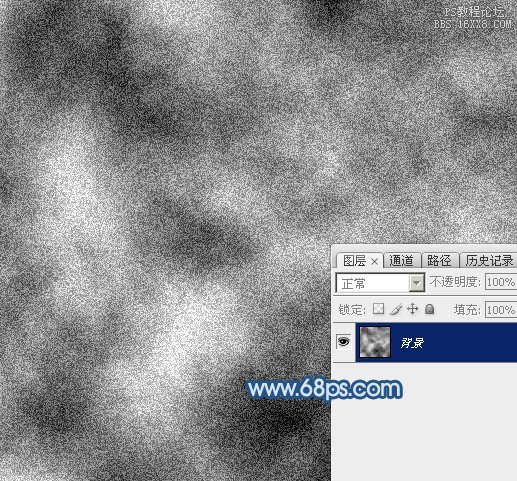
<圖29>
21、按Ctrl+ J 把當前圖層復制一層,選擇菜單:濾鏡 > 其它 > 高反差保留,如下圖。
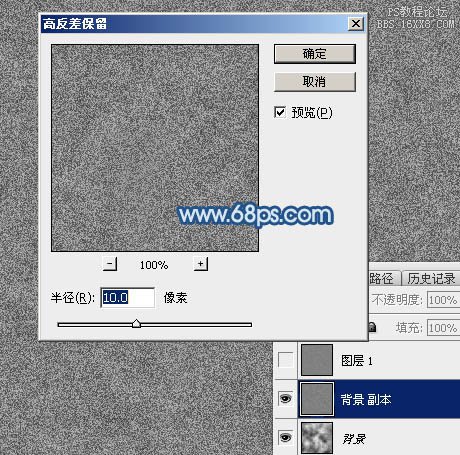
<圖30>
22、把當前圖層混合模式改為“柔光”,效果如下圖。
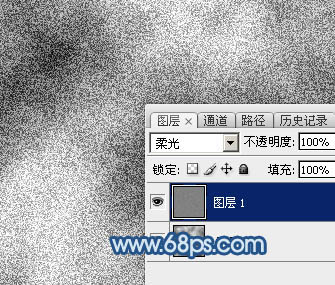
<圖31>
23、選擇菜單:編輯> 定義圖案,自己命好名,然后把當前文檔關閉,不需要保持。
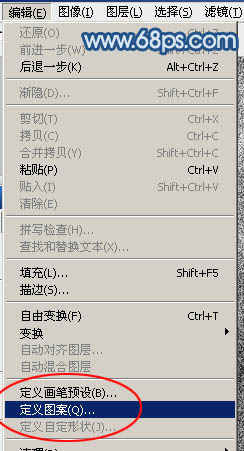
<圖32>
24、回到之前新建的文檔,選擇頂部剛復制的紋理圖層,設置圖層樣式,分別設置斜面和浮雕、等高線,紋理,其中紋理選擇剛才定義的圖案,參數及效果如下圖。
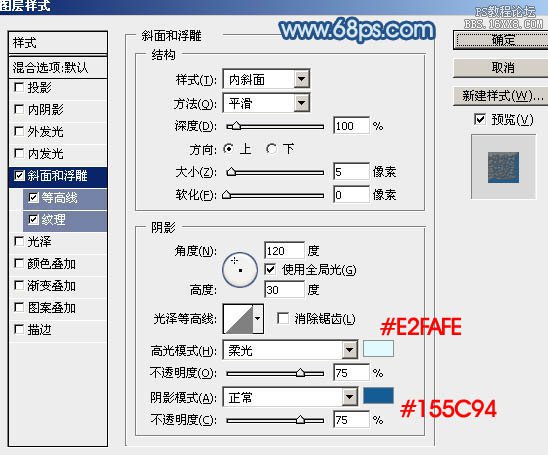
<圖33>

<圖34>
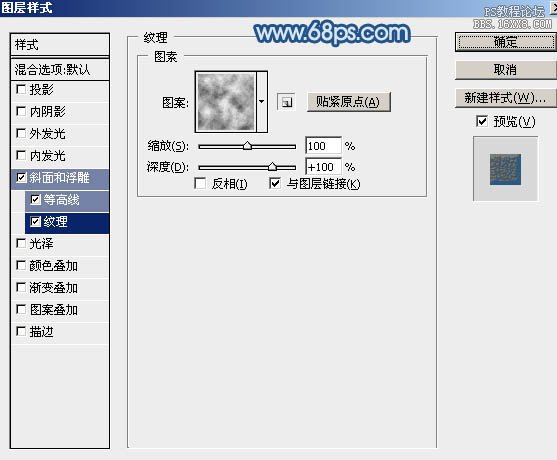
<圖35>
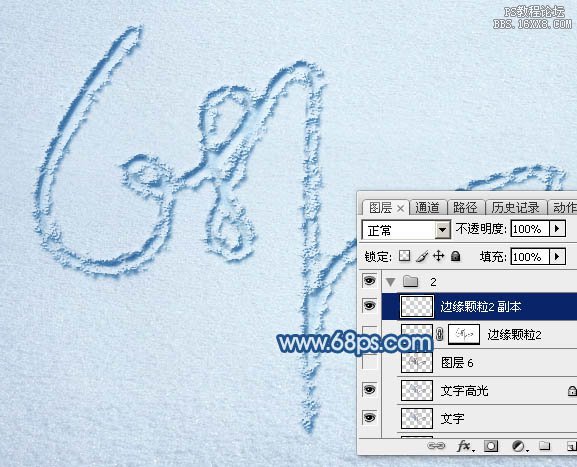
<圖36>
25、調出原文字選區,按Ctrl+ Shift + I 反選。
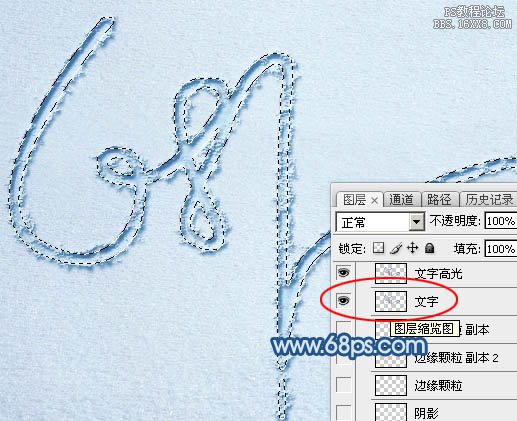
<圖37>
26、回到紋理圖層,添加圖層蒙版,效果如下圖。
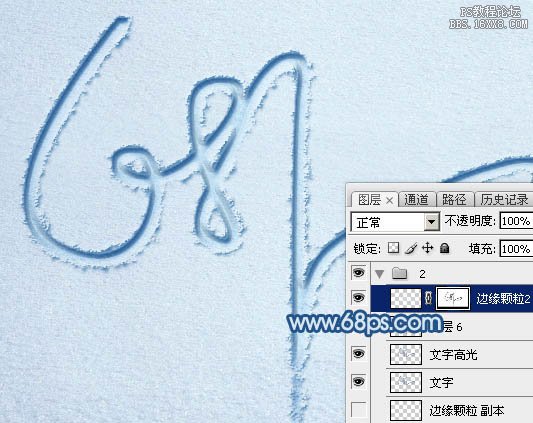
<圖38>
27、在背景圖層上面新建一個圖層,如下圖。

<圖39>
28、選擇畫筆工具,畫筆大小設置為10像素,如下圖。

<圖40>
29、按F5調出畫筆預設面板,設置如圖41- 43。
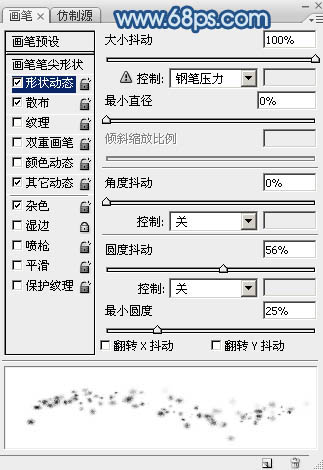
<圖41>
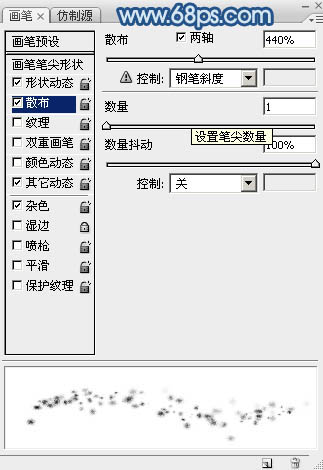
<圖42>
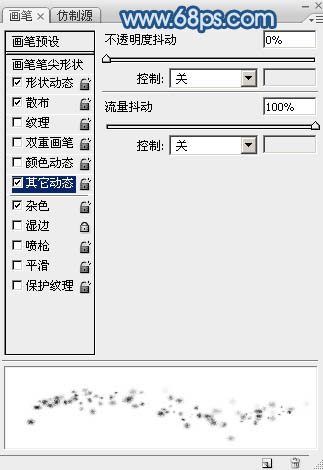
<圖43>
30、調出文字路徑,如下圖。

<圖44>
31、同上的方法描邊路徑。
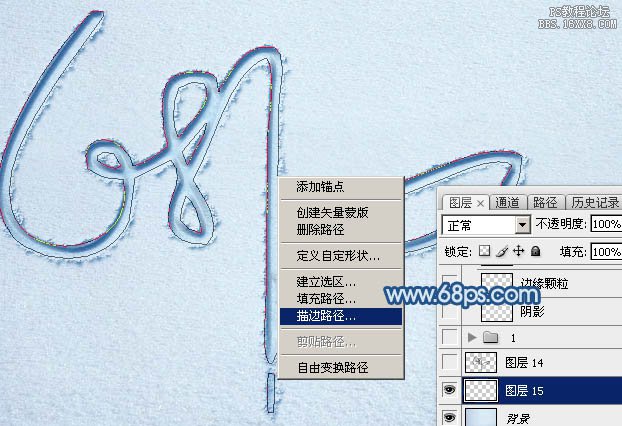
<圖45>
32、這次得到的效果如下圖。

<圖46>
33、調出當前圖層選區,再把圖層隱藏,回到背景圖層如下圖,按Ctrl+ J 把選區部分的紋理復制到新的圖層。
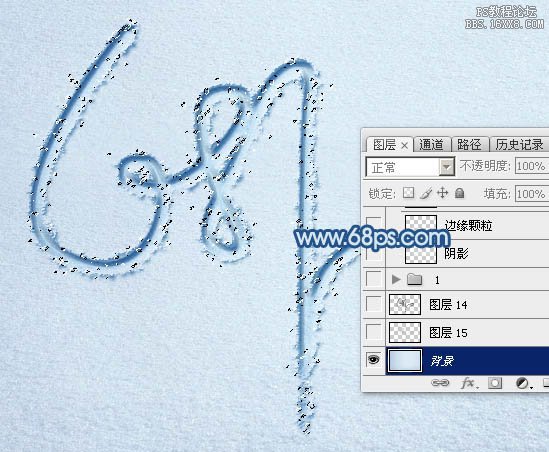
<圖47>
34、給剛才復制的紋理添加圖層樣式,設置斜面和浮雕、等高線,紋理,紋理同樣選擇之前定義的圖案,確定后把混合模式改為“疊加”,效果如圖51。

<圖48>
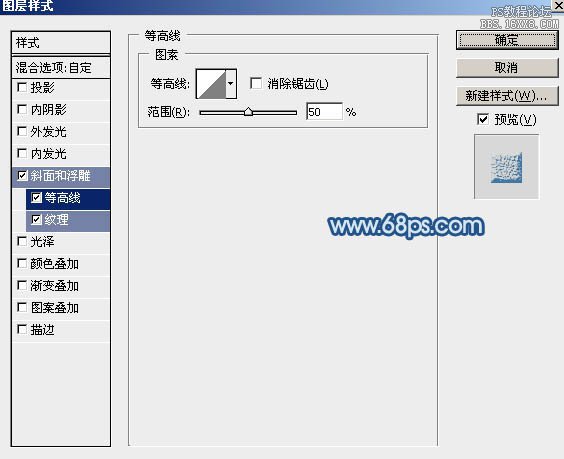
<圖49>
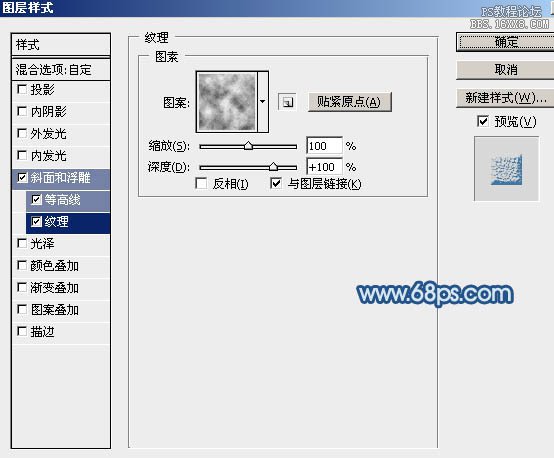
<圖50>
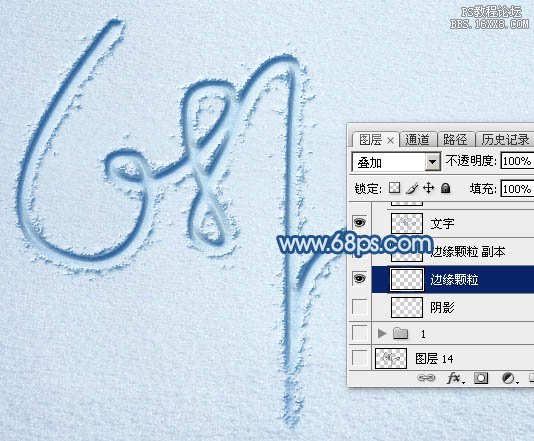
<圖51>
35、按Ctrl+ J 把當前圖層復制一層,不透明度改為:30%,效果如下圖。

<圖52>
36、選擇第一次畫筆描邊圖層,如下圖。
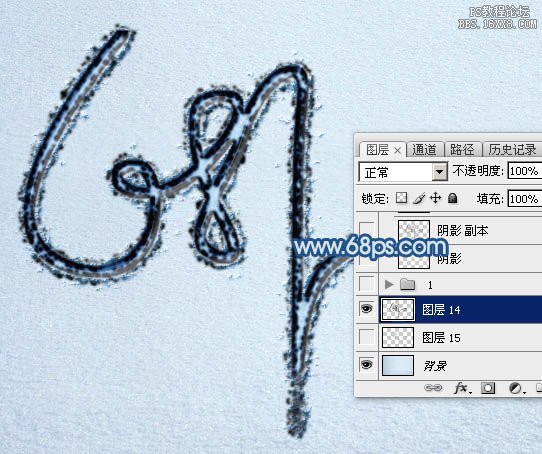
<圖53>
37、載入選區,如下圖。

<圖54>
38、選擇菜單:編輯> 描邊,確定后取消選區,參數及效果如下圖。
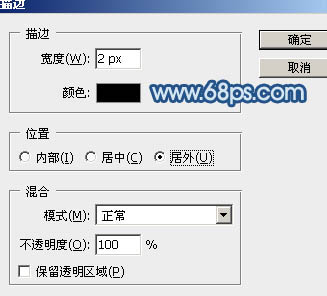
<圖55>

<圖56>
39、選擇菜單:濾鏡> 模糊 > 高斯模糊,數值為2,確定后調出當前圖層選區如圖58。
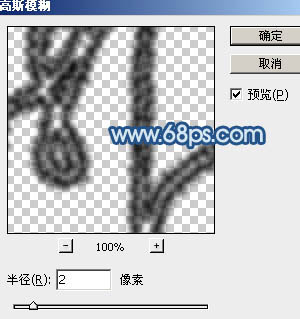
<圖57>
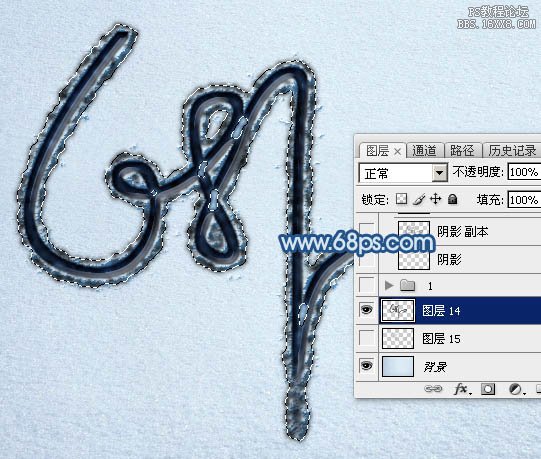
<圖58>
40、把當前圖層隱藏,回到背景圖層,按Ctrl+ J 復制紋理到新的圖層。

<圖59>
41、給圖層當前添加圖層樣式,設置投影,參數及效果如下圖。

<圖60>

<圖61>
最后修飾一下細節,完成最終效果。


網友評論